AMD fTPM ist eine erweiterte Version der Standard-TPM-Technologie, die mit Mikrochips implementiert wird und auf AMD-Computern verwendet wird. In diesem Handbuch erfahren Sie, was AMD CPU fTPM ist und wie Sie Aktivieren Sie es im BIOS.
Was ist AMD CPU fTPM im BIOS?
Ein TPM oder Trusted Platform Module bietet Ihrem Computer mithilfe eines kryptografischen Schlüssels Sicherheit. Es gibt verschiedene Arten von TPMs: diskrete TPMs, integrierte TPMs, Hypervisor-TPMs, Software-TPMs und Firmware-TPMs (fTPMs). Wie Sie vielleicht schon vermutet haben, werden wir mehr Wert auf fTPM legen. Es läuft innerhalb der CPU und kümmert sich um Fehler, die in der Software Ihrer CPU auftreten, daher der Name Firmware-TPM.
Das fTPM ist dem TPM ähnlich, nur dass es digital ist. Wenn Ihr Computer hochfährt und Sie versuchen, sich anzumelden, interagiert das fTPM mit der Firmware Ihres Systems und fügt Ihrer bereits sicheren Umgebung eine weitere Sicherheitsebene hinzu.
Es ist Intel PTT recht ähnlich, da beide Ihrem Computer virtuelle Sicherheit bieten. Es gibt jedoch einige wesentliche Unterschiede zwischen den beiden. Der wichtigste besteht darin, dass AMD PSP oder Platform Security Processor verwendet, wodurch alle Daten im Chip gespeichert werden, auch wenn dieser vom Motherboard getrennt ist.
IntelPTT hingegen verwaltet mithilfe von MEI nicht nur den Computer, sondern auch externe Geräte. Wir können also sagen, dass es Ihre CPU im BIOS sichert und nicht auf Software beschränkt ist. Wir können jedoch nicht sagen, ob das eine besser ist als das andere.
So aktivieren Sie AMD CPU fTPM im BIOS
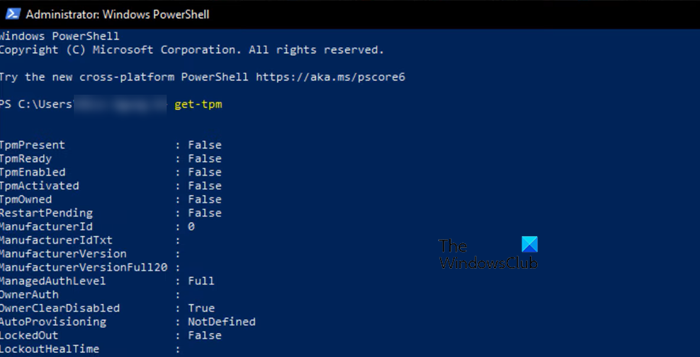
Bevor wir AMD CPU fTPM aktivieren, prüfen wir zunächst, ob es bereits aktiviert ist. Dazu müssen Sie öffnen Power Shell als Administrator und führen Sie den folgenden Befehl aus.
get-tpm
Wenn in mehreren Feldern „False“ angezeigt wird, ist fTPM deaktiviert.
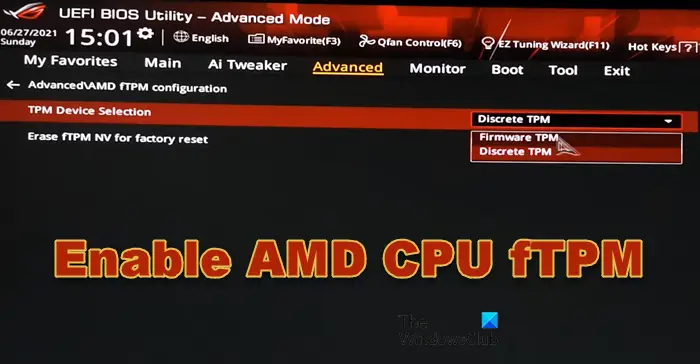
Befolgen wir nun die unten angegebenen Schritte.
- Booten Sie zunächst ins BIOS.
- Bevor wir fTPM aktivieren, müssen wir Secure Boot aktivieren. Gehen Sie dazu auf die Registerkarte Boot und überprüfen Sie, ob das Sicherer Startzustand ist aktiviert und der Betriebssystemtyp ist eingestellt auf Windows UEFI-Modus.
- Gehen Sie nun zu Fortschrittlich und dann auf AMD fTPM-Konfiguration.
- Stelle sicher das TPM-Geräteauswahl ist eingestellt auf Firmware-TPM.
Speichern und beenden Sie abschließend die Einstellungen. Sie haben gerade AMD CPU fTPM aktiviert und Ihrem System eine zusätzliche Sicherheitsebene hinzugefügt.
Viele AMD-Benutzer haben sich darüber beschwert, dass ihr System aufgrund von fTPM nicht mehr reagiert und stottert. Glücklicherweise hat AMD dies berücksichtigt und einen Fix veröffentlicht. Dieser Fix kann durch Aktualisieren des BIOS angewendet werden. Der Fix wird jedoch nach und nach veröffentlicht. Wenn Sie ihn nicht erhalten haben, können Sie nur warten.
Lesen: TPM fehlt oder wird im BIOS nicht angezeigt
Wo ist fTPM im AMD-BIOS?
Im AMD BIOS finden Sie fTPM unter der Registerkarte „Erweitert“. Sie können zu BIOS > Erweitert gehen und dann die Funktion aktivieren. Um die schrittweise Vorgehensweise zu erfahren, lesen Sie die oben genannte Anleitung.
Lesen Sie auch: Das TPM konnte nach dem BIOS-Update nicht initialisiert werden.






